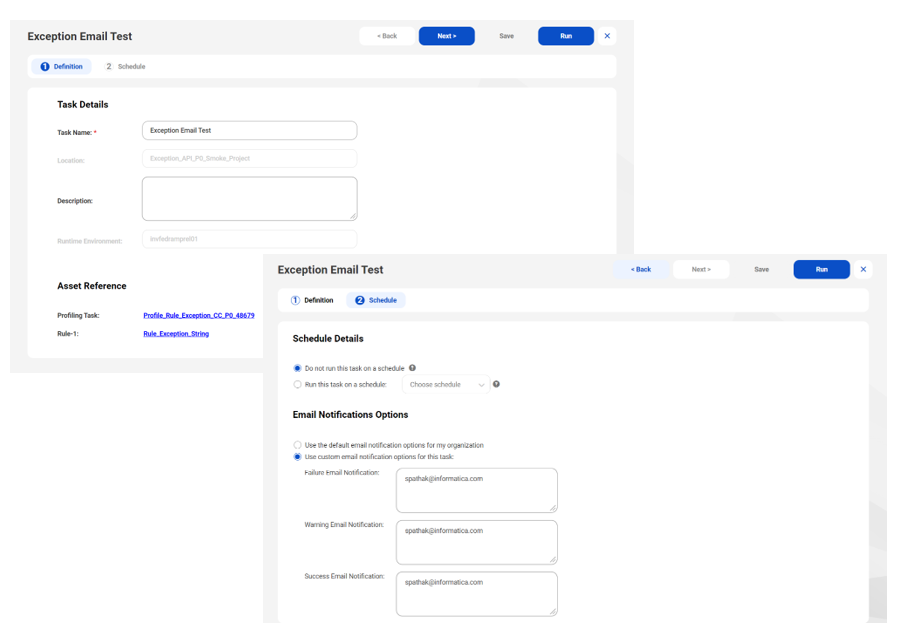例外タスクの実行
例外タスクを作成したら、その例外タスクを手動で、またはスケジュールに従って実行できます。作成した例外タスクは、Data Qualityまたはデータプロファイリングを使用して実行します。実行時に、例外タスクは、選択したルール仕様をデータセットに適用し、例外レコードをファイル(後でダウンロード可能)に書き込みます。
1[参照]ページで、作成した例外タスクを開きます。
次の図は、例外タスクのジョブ実行オプションを示しています。
2[定義]ページで、タスクの詳細とアセット参照を確認します。
アセット参照は、例外タスクの作成元となったプロファイリングタスクを特定します。プロファイリングタスクは、例外タスクが読み取るデータセットを特定します。アセット参照は、データセットで実行されるルール仕様も特定します。
3[次へ]をクリックします。
4[スケジュール]ページで、必要に応じて、例外ジョブのスケジュールと電子メール通知オプションを定義します。タスクスケジュールオプションの詳細については、スケジュールと電子メール通知オプションを参照してください。 5[保存]をクリックします。
6[実行]をクリックします。
例外タスクは、特定した例外レコードを例外データストアに書き込みます。レコードには、例外タスクのルール仕様で指定された例外インジケータが含まれます。タスクが完了したら、レコードを[マイジョブ]ページからダウンロードできます。
注: 例外データストアのデータベース接続は、Administratorの[接続]タブで確認できます。
スケジュールと電子メール通知オプション
例外タスクは手動で実行できます。または、スケジュールを使用して、指定した時間または間隔でタスクを実行することもできます。さらに、例外タスクを実行するジョブの結果を通知するユーザーを選択することもできます。
スケジュールと通知は、[スケジュール]ページで設定します。
スケジュールの詳細
例外タスクをスケジュールに基づいて実行するには、[スケジュールの詳細]パネルのオプションを設定します。
以下の表に、[スケジュールの詳細]パネルで選択できるオプションの一覧を示します。
オプション | 説明 |
|---|
このタスクはスケジュールを使用しない | 例外タスクを手動で実行する場合は、このオプションを選択します。 |
このタスクは指定したスケジュールを使用する | 例外タスクを実行するスケジュールを選択します。 スケジュールはAdministratorで作成、表示、編集、および削除できます。 例外タスクのスケジュールを削除するには、そのスケジュールにリンクされているアセットを削除するか、その関連付けを解除する必要があります。 |
電子メール通知オプション
例外タスクを実行するジョブの結果をユーザーに通知するように、電子メール通知オプションを設定できます。例外タスクが正常に完了したとき、タスクが1つ以上の警告を発行して完了したとき、およびタスクジョブが失敗したときに電子メール通知を送信するようにタスクを設定できます。
以下の表に、例外タスクに対して選択できる電子メール通知オプションの一覧を示します。
オプション | 説明 |
|---|
自組織にデフォルトの電子メール通知オプションを使用 | デフォルトの電子メールアドレス(ジョブの結果のタイプごとに組織が指定)に通知を送信する場合に選択します。 Administratorの[組織]タブに、結果ごとの電子メール受信者が一覧表示されます。 詳細については、AdministratorヘルプにあるAdministratorの説明を参照してください。 |
このタスク用のカスタム電子メール通知オプションを使用 | ジョブの結果に基づいて、1つ以上の電子メールアドレスに通知を送信する場合に選択します。結果のタイプごとに1つ以上の電子メールアドレスを入力できます。 特定の結果のタイプについて複数の電子メールアドレスがある場合は、カンマを使用して区切ります。 |